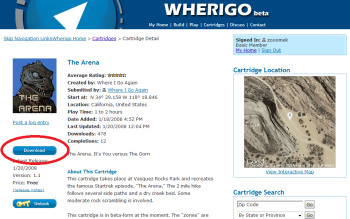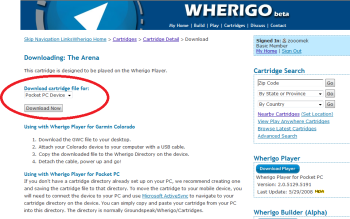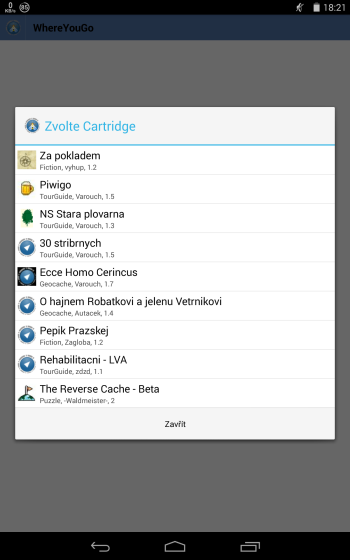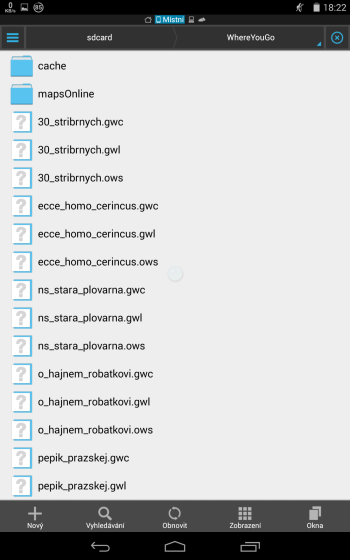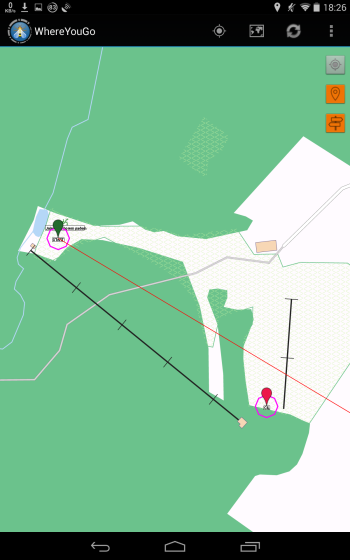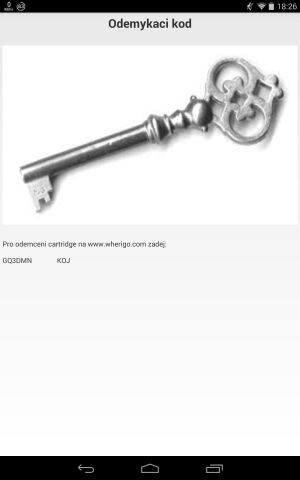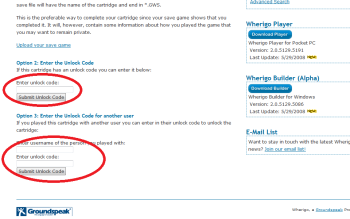WhereIGo
Obecně
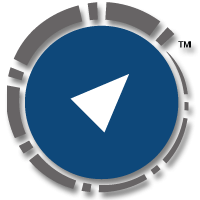 Jedna z mnoha typů keší je keš typu WhereIGo, často psáno jako Wherigo, WIGo nebo WIG. Jde o virtuální hru, kterou hrajete prostřednictvím vaší GPS navigace (je nutné, aby tuto funkci navigace podporovala – Garmin Colorado a Garmin Oregon) nebo na chytrém zařízení.
Jedna z mnoha typů keší je keš typu WhereIGo, často psáno jako Wherigo, WIGo nebo WIG. Jde o virtuální hru, kterou hrajete prostřednictvím vaší GPS navigace (je nutné, aby tuto funkci navigace podporovala – Garmin Colorado a Garmin Oregon) nebo na chytrém zařízení.
Jako každou jinou hru, kterou kde budete hrát, je potřeba si ji někde stáhnout. Oficiální web, kde cartridge, tak se souborům s hrou říká, nalezneme, je server wreheigo.com. Pokud jste již zaregistrovaní na serveru geocaching.com, máte práci usnadněnou, protože se přihlásíte stejným přihlašovacími údaji, tyto dva servery jsou (ještě společně s waymarking.com) spolu propojeny.
Já se chci v článku zabývat hraním WIGo keší na Androidu, proto se pokusím popsat aplikaci, skrze kterou se WIGa hrají, plus přidám nějaké rady, jak samotné cartridge stáhnout do vašeho zařízení a jak je rozchodit. V prvé řadě je důležité říct, že když si budete cartridge z webu stahovat, je nutné být přihlášen k vašemu účtu, později vysvětlím proč.
Whereigo.com
Nejjednodušší způsob, jak cartridge najít, je zřejmě odkázat se na ni přímo z kešky, kterou máte otevřenou na geocaching.com, snad ve všech případech owner připojuje do listingu odkaz na cartridge. Stahovat doporučuji doma na PC nebo z webové verze např. Chromu ve vašem mobilu či tabletu, z mobilních verzí a jednodušších prohlížečů jakou jsou Opera, nativní Prohlížeč u starších verzí Androidu, nemám dobré zkušenosti, prostě cartridge nefungovaly, proto raději stahuju doma v klidu na PC a nemám s tím problém. (u Opery se ví o problému, který přejmenuje soubor na filename.zip, stačí přepsat na filename.gwc)
Pro stažení zvolíme po levé straně Download, v Download cartridge file for: zvolíme Pocket PC Device a dáme Download now. Stažený soubor necháme chvíli uležet.
Aplikace WhereYouGo
 Na vašem androidím zařízení je nutné stáhnout si aplikaci WhereYouGo, je to jediná aplikace, se kterou lze tento typ keší lovit. Aplikaci z Google play nainstalujte. Po instalaci a prvním spuštěním aplikace se v zařízení vytvoří složka WhereYouGo, do které bude nutné staženou cartridge dostat. Připojte vaše zařízení k PC a přesuňte staženou cartridge do této složky (jak budete dostávat soubor do vašeho zařízení, nechám na vás, možností je milion šest). Nyní bude možné v aplikaci hru spustit. Zapněte aplikaci a dejte Start, nabídnou se vám hry, které máte stažené, zvolte hru a hra se spustí.
Na vašem androidím zařízení je nutné stáhnout si aplikaci WhereYouGo, je to jediná aplikace, se kterou lze tento typ keší lovit. Aplikaci z Google play nainstalujte. Po instalaci a prvním spuštěním aplikace se v zařízení vytvoří složka WhereYouGo, do které bude nutné staženou cartridge dostat. Připojte vaše zařízení k PC a přesuňte staženou cartridge do této složky (jak budete dostávat soubor do vašeho zařízení, nechám na vás, možností je milion šest). Nyní bude možné v aplikaci hru spustit. Zapněte aplikaci a dejte Start, nabídnou se vám hry, které máte stažené, zvolte hru a hra se spustí.
Při prvním spuštěním se vám ve složce WhereYouGo, kde máte uložené cartridge, vygenerují další dva soubory se stejným názvem, ale jinými koncovkami. Koncovka .gwc je soubor samotné cartridge, soubor .gwl je log z vaší hry, který můžete využít později, kdybyste narazili ve hře na nějakou chybu, která by třeba dále neumožňovala hrát hru, že pošlete tento soubor ownerovi keše (člověku, který programoval hru) a on si může dohledat, co je kde špatně. Třetí soubor je .ows, který obsahuje uloženou hru.
Nedílnou součástí této aplikace je Mapa, která podporuje od verze 0.8 offline mapové podklady (konec dubna 2014). Do té doby bylo nutné hrát bez mapy nebo s online datovým připojením a až na místě si mapu dostahovat. Fungovala i možnost si mapu „nakešovat“ (pozor! neplést s keší jako krabičkou, jedná se paměť cache ve vašem telefonu) doma na WiFi připojení a tu pak v terénu využít, bohužel jste ale po zabití aplikace o nakešovaná data přišli. Nyní máte možnost použít offline mapové podklady (co to je a jak na ně naleznete tady). Jednoduše najedete do Mapa, vpravo nahoře Menu tlačítko → Soubor mapy, najdete cestu k souboru, potvrdíte a mapa se vám vykreslí. Mapa má i podporu témat, ale za boha nejsem s to přijít na to, proč mi nefungují, c:geo s nimi pracuje normálně, ale WhereYouGo mi u nich píše chybu.
Logování
Jak jsem psal na začátku, pro řádné zalogování na serveru wreheigo.com, je nutné být při stahování cartridge přihlášen na svém účtu. Cartridge stažená pod vaším nickem totiž vygeneruje unikátní kód, skrze který se můžete zalogovat pouze vy, tzn. když někomu po dohrání hry pošlete kód, nepůjde mu hra „odemčít“. Hru odemčete tak, že vlevo na stránce cartridge zvolíte Unlock a v Option 2: Enter the Unlock Code zadáte kód, který vám cartridge na konci hry vygeneruje (často ji najdete v inventáři v nějakém souboru nebo lze dohledat v logovacím souboru). Kód je psaný velkými písmeny, při zadávání to ale není nutnost, není key sensitive.
Často se ale stává, že WIGo hraje více kačerů dohromady na jednom zařízení. Na tuto situaci vývojáři mysleli. V tomto případě zvolíte možnost Option 3: Enter the Unlock Code for another user a do prvního pole napíšete nick kačera, který WIGo hrál a který měl cartridge staženou. Do druhého pole pak napíšete kód, který vám zmiňovaný kačer musí dát.
Po správném zadání kódu se objeví hláška Congratulations! You have unlocked this cartridge.
Postřehy
- Pokud hraju nějaké kratší WIGo, kde jsou stage blízko u sebe, v Nastavení → GPS a umístěni si vypnu možnost Vypnout, pokud je skrytá, což je funkce, která vám při zhasnutí displeje nevypne GPS, je stále zaplá a vy, když zapnete mobil, ihned vidíte, kde jste. Pokud budete mít mezi jednotlivými stage řády kilometrů, je lepší si funkci zapnout, abyste si zbytečně nevybíjeli zařízení vlivem nepřetržitě zaplé lokalizace.
- V Nastavení a sekci Hlavní, si povolte Automatické ukládání hry. Většinou má owner rozum a programuje hru tak, že se sama ukládá v určitých fázích hry, ale tato funkce hru ukládá, když se skrze multitasking přepnete do jiné aplikce. Nikdy nevíte, kdy vám zrovna aplikace WhereYouGo spadne a vy budete „nahraní“. Hru je možné i ručně v průběhu hry ukládat.
- Ve výchozím nastavení je aplikace v jazyce, v jakém máte nastavený systém vašeho chytrého zařízení. Kdybyste měli někdo zařízení bez české lokalizace a chtěli aplikaci v češtině, tak nezoufejte, aplikace je počeštěná a stačí si jazyk zvolit v Nastavení → Lokalizace.